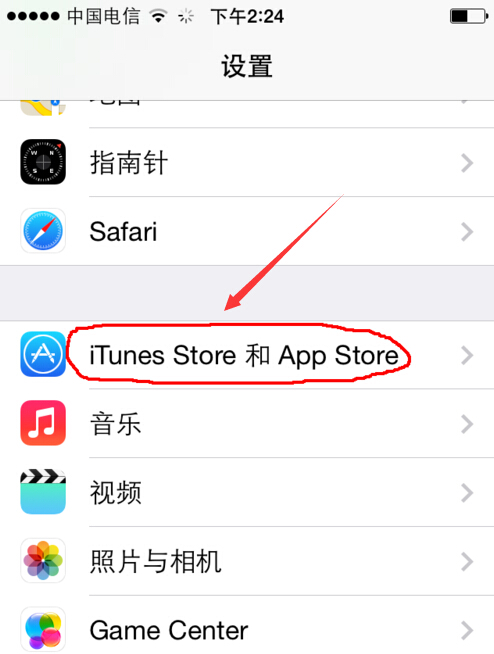新安装的数据库系统,按照默认安装,很可能在远程连接时报错,通常是报错:‘连接sql server 2005时,sql server默认设置不允许远程连接可能导致此故障。(provider: named pipeline provider,错误:40-无法打开到SQL Server的连接)'搜索MSDN,上面有一篇机器翻译的文章,让人很难理解。现在总结如下:如果你明白SQL Server是一个网络数据库就很容易解决了,简单分为以下几种集中式的情况。
1.数据库引擎未启动。
有两种启动模式:
(1)开始-程序-Microsoft SQL server 2005-SQL server 2005外设应用配置器,在打开的界面中点击'连接外设应用配置器for services '在打开的界面中找到数据库引擎,点击' services '检查右侧是否已经启动,如果没有,点击' start '确认' start type '是自动的,不是手动的,否则。
(2)打开:开始-程序-Microsoft SQL Server 2005-配置工具-SQL Server配置管理器,在SQL Server 2005服务中选择SQL Server(MSSQLSERVER),点击工具栏中的‘启动服务’按钮,将服务状态改为启动;
使用上述两种方法时,有时启动时可能会出错,因此需要检查SQL Server 2005网络配置中的VIA-SQL Server 2005配置管理器中的MSSQLSERVER协议是否启用,如果启用,则禁止使用。然后,你可以执行上面的一个方法。
2.是否允许远程连接。
这部分可以简单分为四个方面,分别是在SQL Server上启用远程连接,启用SQL Server浏览服务,在Windows防火墙中为SQL Server 2005创建异常,在Windows防火墙中为“SQLBrowser”创建异常。以下是一些具体的操作方法,摘自MSDN。个人认为文章中加粗的部分要特别注意。
在SQLServer实例上启用远程连接
1.指向“开始-程序-Microsoft SQL Server 2005-配置工具-SQL Server外围应用配置器”
2.在SQL Server 2005的“外围应用配置器”页上,单击“服务和连接的外围应用配置器”。
3.然后点击展开数据库引擎,选择远程连接,在右边选择本地连接和远程连接。
然后选择要使用的协议,(这个地方要启用TCP/IP和命名管道服务!)单击“应用”,您将看到以下消息:
"在数据库引擎服务重新启动之前,对连接设置所做的更改不会生效。",单击确定按钮返回。
4.展开数据库引擎,选择服务,单击右侧的停止,等待MSSQLSERVER服务停止。
然后单击Start重新启动MSSQLSERVER服务。
启用SQLServer浏览器服务
1.指向“开始-程序-Microsoft SQL Server 2005-配置工具-SQL Server外围应用配置器”
2.在SQL Server 2005的“外围应用配置器”页上,单击“服务和连接的外围应用配置器”。
3.然后点击展开“SQL Server浏览器”,选择“服务”,右边的“启动类型”选择“自动”,
再次点击“开始”,点击“确定”按钮返回。
在Windows防火墙中为SQL Server 2005创建例外
1.在Windows防火墙设置界面中,选择“例外”选项卡,然后单击“添加程序”
2.单击“添加程序窗口”中的“浏览”
3.然后找到“C:/Program Files/Microsoft Files/Microsoft SQL Server/MSSQL . 1/MSSQL/Binn/SQL servr . exe”,
单击确定返回。
注意:根据SQL Server 2005的安装,路径可能会有所不同。MSSQL.1是一个占位符,对应于数据库实例ID。
4.对需要打开远程访问的每个SQL Server 2005实例重复步骤1至3。
在Windows防火墙中为“SQLBrowser”创建例外
1.在Windows防火墙设置界面中,选择“例外”选项卡,然后单击“添加程序”
2.单击“添加程序窗口”中的“浏览”
3.然后找到“C:/Program Files/Microsoft Files/Microsoft SQL Server/90/shared/SQL browser . exe”,
单击确定返回。
注意:根据SQL Server 2005的安装,路径可能会有所不同。
当用开发时。NET中,会遇到使用连接字符串连接SQL Server 2005数据库的问题。机器名和本地主机都可以连接,但是不能使用IP地址。解决方案是在SQL Server实例上启用本地和远程连接,并在选择协议时使用TCP/IP和命名管道服务。